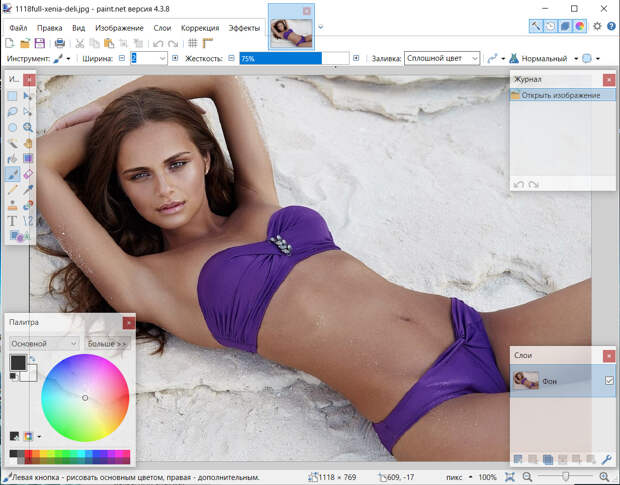
Paint.NET – это популярный графический редактор, который обладает многими необычными функциями и инструментами. С его помощью можно создавать не только двухмерные, но и трехмерные фигуры. Программа предоставляется разработчиками совершенно бесплатно, а также обладает продуманным интерфейсом, поэтому разобраться во всех ее возможностях может даже подросток.
В статье расскажем, как рисовать в Paint 3D, а также обо всех особенностях программы.
Создание объемных фигур
Многие пользователи уверены, что функционал Paint.NET значительно уступает такой программе как Photoshop, но на самом деле можно значительно увеличить количество инструментов, если установить различные плагины. Они предлагаются совершенно бесплатно, а также считаются очень простыми в использовании.
Если нужно сделать трехмерную фигуру, то выполняются действия:
- бесплатно скачивается плагин Share3D, причем он находится в архиве, поэтому придется его распаковать;
- во время распаковки указывается путь, где находится установленная программа: С: Program Files –> Paint net –> Filters;
- далее открывается утилита Paint.NET;
- выбирается раздел Эффекты;
- открывается пункт Render;
- выбирается Share3D;
- открывается меню установленного плагина, которое содержит три вкладки;
- Sphere предназначается для создания объектов сферической формы;
- Cylinder используется, если нужно сделать фигуру в виде цилиндра;
- для генерации куба применяется Box;
- после выбора конкретной вкладки нажимается раздел Texture Map, благодаря которому задаются основные параметры фигуры.
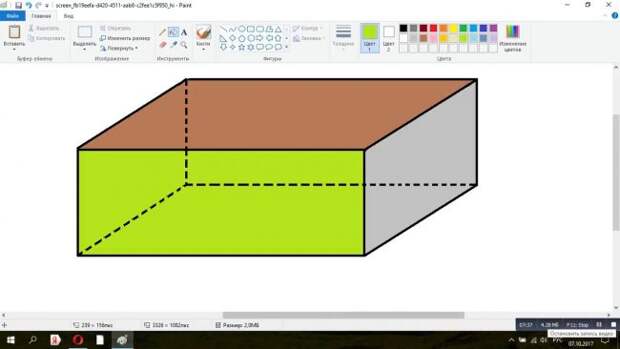
Если же нужно сделать трехмерной обычную картинку, то приходится работать со слоями. Целесообразно пользоваться сразу тремя слоями, благодаря которым изображение перетаскивается в разные стороны на 10рх. Для каждого слоя выбирается подходящая расцветка. Далее все элементы сводятся вместе, что позволяет получить трехмерную картинку.
На фото стул из кубиков, а также другие фигуры, созданные в пейнте:
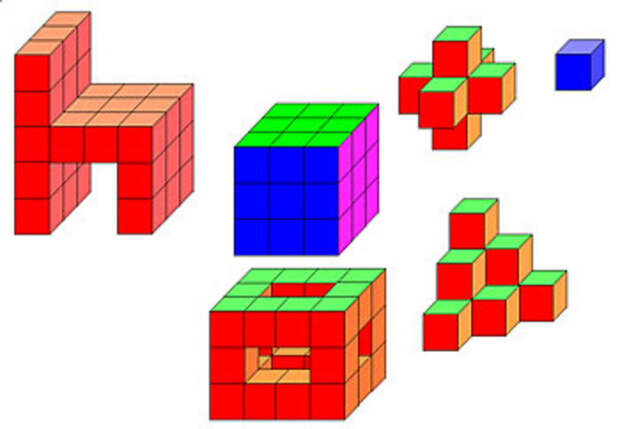
Как поворачивать объекты
Сделанные фигуры можно повернуть с помощью функции Object Rotation. Пользователь самостоятельно принимает решение о том, в какую сторону повернуть объект. Для трансформации фигуры, которая показана под определенным углом, выбирается пункт Camera Angle.
Для перемещения объекта по осям включается кнопка Pan. Быстрое перетягивание осуществляется мышкой.
Особенности программы и для чего она нужна
Paint.NET считается очень популярной и простой программой для редактирования изображений и рисования. Она обладает некоторыми отличиями от стандартного софта Paint, поскольку предлагается большее количество функций и инструментов. Ее часто сравнивают с Photoshop, но при этом любой человек может разобраться в понятном интерфейсе.
Рассмотрено более 150 самых популярных программ, распространяемых бесплатно с открытым исходным кодом и доступных на платформе Windows 7. Приведены примеры решения типичных задач пользователя.
К особенностям софта относится:
- программа считается хорошей альтернативой стандартной версией ОС Paint, поэтому совпадают пользователи, входящие в целевую аудиторию;
- основное отличие заключается в том, что Paint.NET является профессиональным графическим редактором с огромным количеством функций, поэтому предлагается много возможностей для обработки фото;
- его функции сопоставимы с инструментами, имеющимися в профессиональных программах, но при этом он предлагается совершенно бесплатно;
- любой пользователь может установить утилиту на свой компьютер и пользоваться без ограничений по времени;
- для работы требуется наличие Microsoft .NET Framework 2.0;
- имеется возможность переключаться между 8 языками интерфейса, но отсутствует русская локализация;
- программа занимает около 33 МБ оперативной памяти;
- утилита имеет понятный интерфейс, который считается классическим, поскольку состоит из плавающих окон, обладающих собственной функцией и назначением;
- панель не прозрачная, а вот остальные окна обладают средним показателем прозрачности;
- все действия, выполняемые с проектом, приводятся в окне «History», поэтому можно изучить историю для отмены тех или иных операций;
- предлагается возможность работы со слоями, а также допускается импортировать внешний файл, который выступает новым слоем;
- пользователь имеет возможность изменить прозрачность любого слоя, смешать данные или задать имя;
- в редакторе можно работать с несколькими файлами, которые отображаются миниатюрами с правой стороны окна.
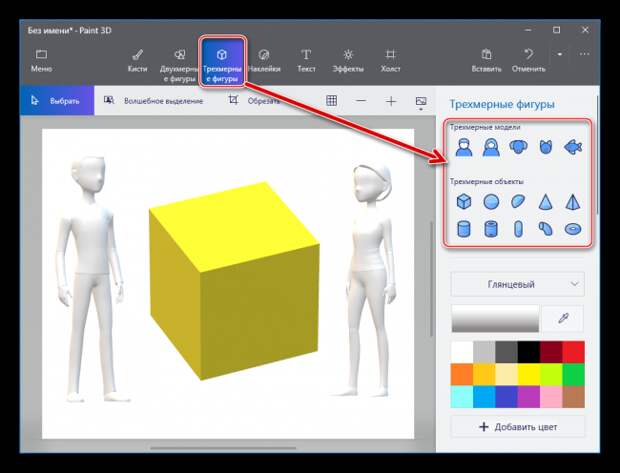
К преимуществам использования данной программы перед даже платными профессиональными аналогами относится:
- предлагается возможность работать сразу с несколькими документами;
- отсутствие платы за использование всех возможностей;
- работает утилита на процессорах с двумя или четырьмя ядрами;
- NET обладает понятным и удобным интерфейсом;
- поддерживается работа сразу с несколькими слоями;
- пользоваться программой легко и просто, поэтому она научиться в ней рисовать может даже новички, которые никогда не занимались редактированием изображений.
Установка
Чтобы воспользоваться Paint.NET и сделать трехмерную фигуру, нужно скачать программу установки. Для этого должны удовлетворяться простые требования:
- ОС Windows 7 и выше;
- оперативка от 1 ГБ;
- частота процессора от 1 ГГц;
- наличие двухъядерного или четырехъядерного процессора;
- на диске должно быть не меньше 200 МВ памяти;
- предварительная установка NET Framework.
Для работы с программой надо скачать пакет установщика. Далее на него надо нажать дважды левой кнопкой мышки. В открывшемся окне нужно согласиться с соглашением разработчика, выбрать место установки и настроить параметры при необходимости. После окончания установки нажимается кнопка «Готово». Можно сразу выбрать автоматический запуск программы.
Как правильно пользоваться
После установки можно сразу запустить программу Paint.NET. На основной панели инструментов располагаются следующие элементы:
- вкладки, содержащие важнейшие функции редактора;
- наиболее популярные операции, к которым относится создание, сохранение или копирование файла;
- параметры выбранной функции;
- допускается самостоятельно выбрать, какие элементы будут располагаться на панели, причем сюда относятся инструменты или слои, а также журнал с палитрой.
Главное окно содержит несколько разделов:
- Панель меню. Она предназначена для того, чтоб пользователь самостоятельно выбирал нужные команды и функции, а также добавлял эффекты.
- Панель инструментов. Она дублирует кнопки, которые имеются в меню, но при этом они располагаются фоновым образом, что обеспечивает к ним более быстрый и удобный доступ. Пользователь самостоятельно принимает решение, какие функции будут находиться на этой панели.
- Окно инструментов. Этот раздел предназначен для самых важных инструментов, которыми наиболее часто пользуется человек.
- Миниатюры проектов. Допускается через программу открывать сразу несколько рисунков, причем они размещаются таким образом, чтобы можно было легко переключаться между ними.
- Журнал. Содержит перечень операций, которые были выполнены во время работы с файлом. Допускается отменять легко те или иные действия.
- Слои. Эта простая функция позволяет редактировать изображения с помощью наложения или формирования слоев. Приводится полный перечень используемых слоев.
- Рабочая область. Здесь непосредственно совершаются те или иные действия с рисунком.
- Палитра. Содержит все цвета, которыми можно воспользоваться во время редактирования рисунка.
Для начала работы необходимо открыть программу и создать новый документ, для чего нажимается кнопка Файл – Создать. Сразу пользователь может изменить высоту, ширину или разрешение. Но эти параметры допускается менять и после формирования рисунка. Процесс рисования считается стандартным, поэтому если человек уже работал с обычным Paint, то не составит труда воспользоваться этой утилитой.
Для рисования обычных двухмерных фигур выбираются разные инструменты, представленные карандашом или большим количеством кистей. Для редактирования изображения применяется «Лассо», выбор овальной или прямоугольной области, а также «Волшебная палочка». После окончания работы с изображением нажимается Файл – Сохранить, а также выбирается папка на компьютере, где будет храниться рисунок.
Возможности графического редактора Paint.NET значительно расширяются при установке разных бесплатных плагинов.
Полезное видео
В видео урок по работе в программе
Заключение
Paint.NET – это популярная и простая программа, предназначенная для редактирования изображений. Она предлагается совершенно бесплатно, а также обладает понятным интерфейсом. Не составляет труда разобраться в ее основных инструментах, поэтому пользователь легко сможет редактировать фотографии или создавать трехмерные фигуры.
Год выпуска:2020
ОС:Windows
Требования:Windows 10 (version 1607 "Anniversary Update" or newer)
or Windows 8.1
or Windows 7 SP1 with Platform Update
1GHz processor (dual-core recommended)
1GB of RAM
.NET Framework 4.7.2
Язык интерфейса:Английский, Русский
Лекарство:не требуется
Размер: 319 мв
Скачать бесплатно Paint.NET, а так же пакеты плагинов и эффектов + инструкция по установке
_____________________________________________
А вдруг и это будет интересно:
Xara 3D – это программа для создания трёхмерных изображений. С её помощью можно сделать анимированный 3D-текст, логотип или другой небольшой графический объект. Простой и понятный интерфейс позволяет создавать эффекты даже новичкам графического дизайна. Программа переведена на русский язык.
____________________________________
Дизайн Интерьера 3D – качественное приложение для проектирования интерьеров с высокой скоростью работы, отличной реализацией интерфейса и полезными многофункциональными инструментами.
_____________________________________
PhotoDiva Pro 3.0 (2020) РС | RePack & Portable. Ретушь фотографий
PhotoDiva - программа для ретуши портретных фотографий. Подойдет начинающим фотографам и тем, кто хочет быстро улучшить снимки.
Свежие комментарии